Beberapa minggu lalu, Apple akhirnya merilis sistem operasi macOS Monterey versi publik. Dia melakukannya setelah beberapa bulan menunggu, dan dari semua sistem yang ada saat ini, kami harus menunggunya paling lama. Jika Anda rutin membaca majalah kami dan pada saat yang sama merupakan salah satu pengguna komputer Apple, maka Anda pasti menghargai tutorial yang telah kami liput tentang macOS Monterey dalam beberapa hari terakhir. Kami akan menunjukkan kepada Anda semua fitur baru dan peningkatan langkah demi langkah sehingga Anda dapat memanfaatkan sistem operasi baru dari Apple ini secara maksimal. Dalam panduan ini, kita akan fokus pada salah satu pilihan di Fokus.
Bisa jadi Anda minati
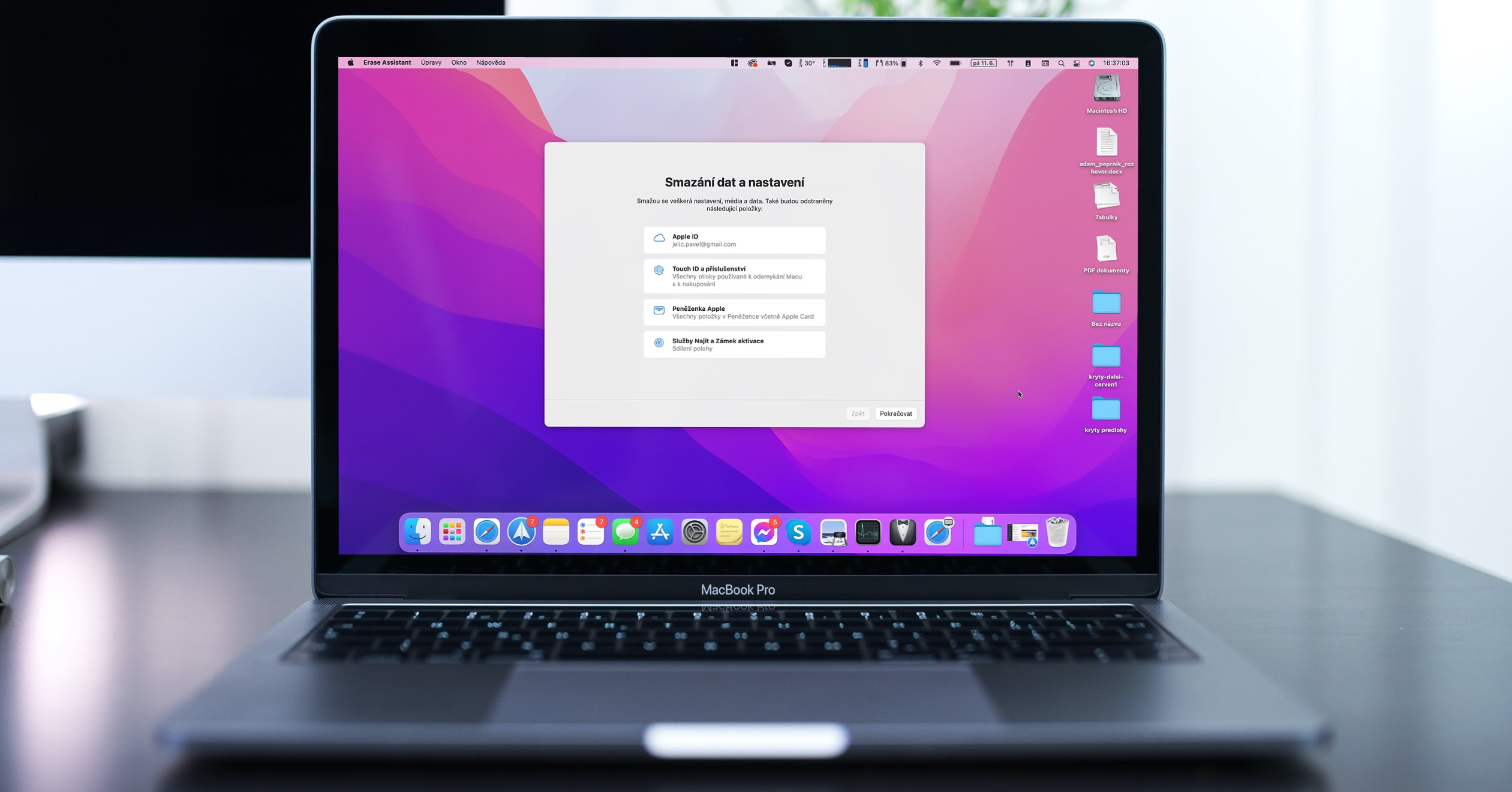
Cara (menonaktifkan) mengaktifkan sinkronisasi mode pada Mac di Fokus
Hampir semua sistem operasi baru menyertakan Focus, yang menggantikan mode Jangan Ganggu asli dan menawarkan lebih banyak opsi penyesuaian. Jika Anda memiliki lebih dari satu perangkat Apple, Anda pasti tahu bahwa hingga saat ini Anda harus mengaktifkan mode Jangan Ganggu di setiap perangkat secara terpisah jika perlu. Lagi pula, apa gunanya mengaktifkan Do Not Disturb, misalnya di iPhone, ketika Anda masih menerima notifikasi di Mac (dan sebaliknya). Namun dengan hadirnya Focus, kami akhirnya dapat mengatur semua mode untuk disinkronkan di semua perangkat. Lanjutkan saja sebagai berikut:
- Pertama, di Mac Anda, klik di pojok kiri atas.
- Setelah Anda melakukannya, pilih opsi dari menu Preferensi Sistem…
- Selanjutnya, sebuah jendela akan muncul di mana Anda akan menemukan semua bagian yang dimaksudkan untuk mengelola preferensi.
- Di dalam jendela ini, temukan dan klik pada bagian bernama Pemberitahuan dan fokus.
- Selanjutnya, pilih opsi dari menu di bagian atas jendela Konsentrasi.
- Kemudian gulir ke bawah ke kiri sesuai kebutuhan (tidak) diaktifkan kemungkinan Bagikan ke seluruh perangkat.
Jadi dengan menggunakan prosedur di atas, Mac Anda dapat diatur untuk berbagi Fokus antar perangkat. Khususnya, ketika fitur ini diaktifkan, masing-masing mode dibagikan, beserta statusnya. Jadi, misalnya jika Anda membuat mode baru di Mac Anda, maka secara otomatis akan muncul di iPhone, iPad dan Apple Watch Anda, pada saat yang sama jika Anda mengaktifkan mode Fokus di Mac Anda, itu juga akan diaktifkan di iPhone Anda, iPad dan Apple Watch - dan tentu saja sebaliknya.




